Instalar o WhatsApp Messenger no Apple iPhone 16 Pro Max

Como baixar e instalar o WhatsApp em Apple iPhone 16 Pro Max
O WhatsApp é um aplicativo de mensagens instantâneas pertencente ao Meta desde 2016, é o aplicativo de mensagens mais usado no mundo, por isso é muito útil tê-lo instalado no seu Apple iPhone 16 Pro Max.
Neste tutorial, forneceremos instruções para instalar e configurar o WhatsApp em iPhone 16 Pro Max em alguns minutos e em algumas etapas simples.
Tabela de conteúdos:
Tempo estimado: 5 minuto.
1- Primeiro passo:
Instale o WhatsApp no seu iPhone 16 Pro Max é uma tarefa muito simples e demora apenas alguns minutos. Primeiro, procure o aplicativo “App Store” na tela inicial do Apple iPhone 16 Pro Max e pressione para abri-lo.
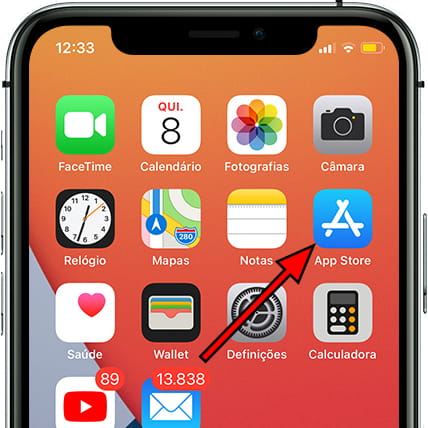
2- Segundo passo:
Clique na lupa ou no botão de busca no canto inferior direito da tela do iPhone 16 Pro Max.
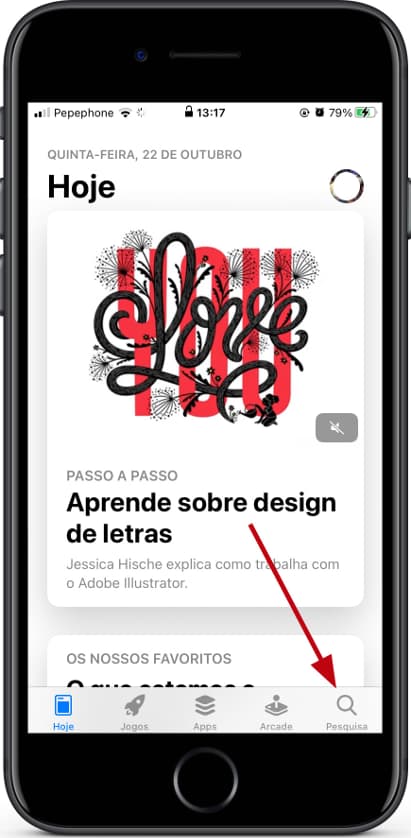
3- Terceiro passo:
No campo de texto que aparece em “Pesquisar”, digite “WhatsApp Messenger” e selecione a primeira opção ou pressione “Pesquisar” no teclado.
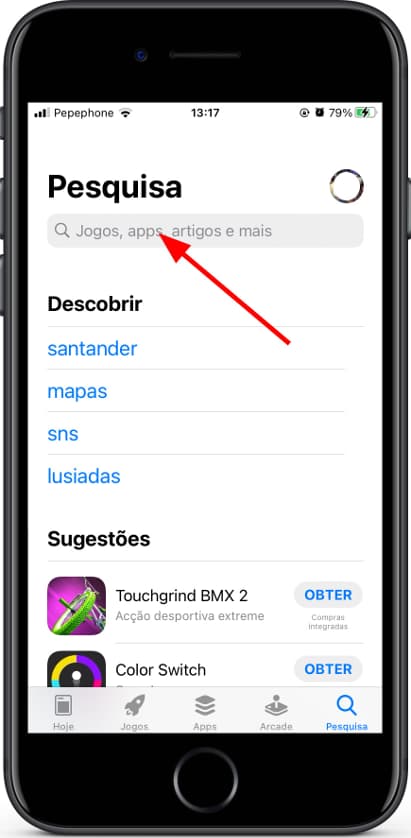
4- Quarto passo:
Pressione “Get” para iniciar o download e a instalação do aplicativo de mensagens WhatsApp no seu iPhone 16 Pro Max.
Vai demorar alguns minutos ou segundos, dependendo da sua conexão com a internet, já que você terá que baixar vários megabytes.
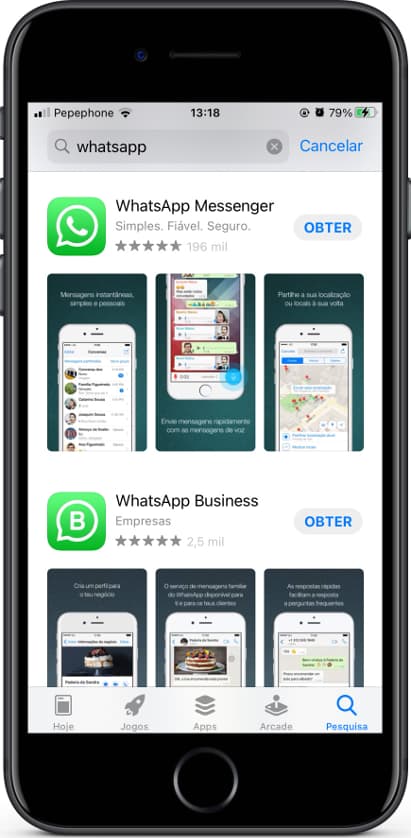
5- Quinto passo:
Uma vez instalado, você verá a opção “Open”, se você quiser, você pode voltar para a tela inicial do seu Apple iPhone 16 Pro Max, você terá o ícone verde do WhatsApp nesta tela, se não encontrá-lo, arraste para a direita até encontrá-lo.
Abra o WhatsApp.
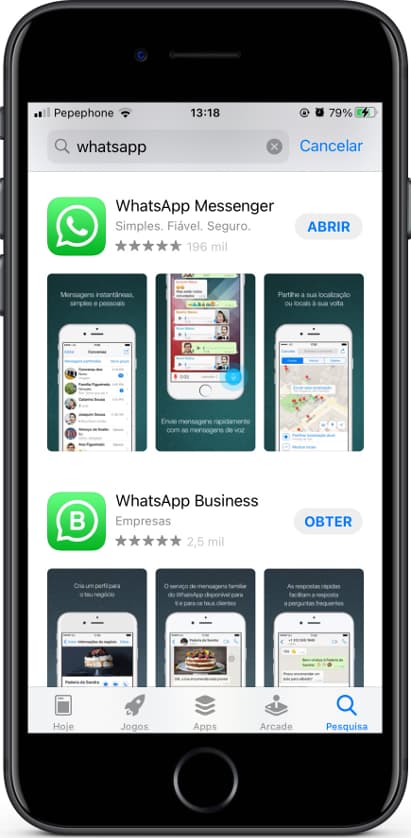
6- Sexto passo:
Aceite os termos e condições do WhatsApp, clique em “Concordar e continuar”.
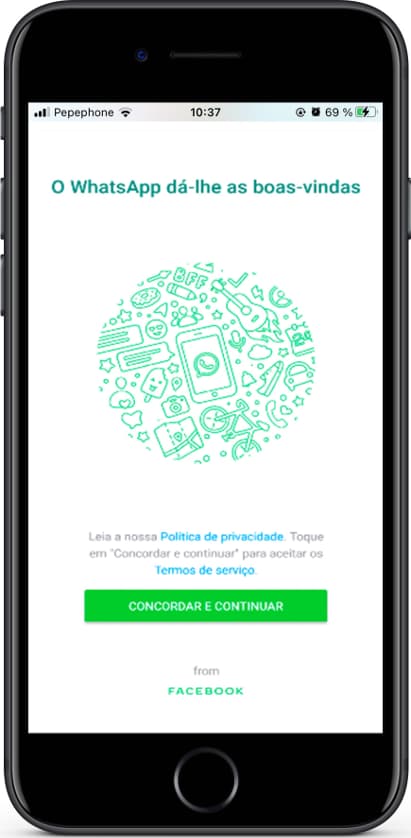
7- Sétimo passo:
Digite seu número de telefone, verifique se o prefixo corresponde ao seu país. Você receberá um SMS nesse número de telefone, por isso deve estar correto e você deve ter acesso a esse número, se é o número de telefone do seu iPhone 16 Pro Max o aplicativo irá ler automaticamente o SMS e confirmar que está correto, caso você não precise digitar o código recebido por SMS.
Pressione Ok ou Próximo.
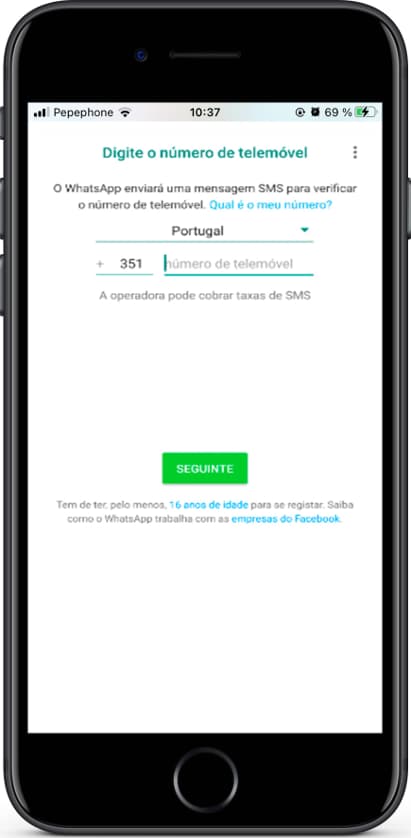
8- Oitava etapa:
Digite seu nome de usuário, o nome que você quer que apareça para seus contatos no WhatsApp. Você também pode enviar uma foto para ser reconhecida.
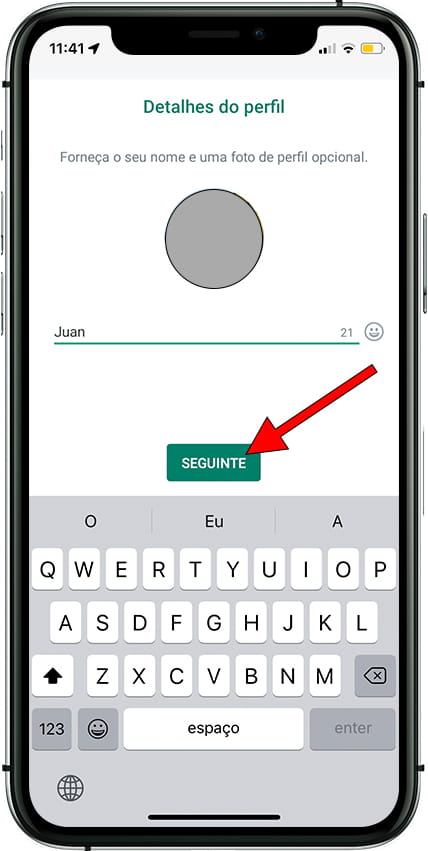
9- Nono passo:
Pressione continuar e pronto, você já tem o WhatsApp instalado e configurado no seu iPhone 16 Pro Max com o sistema operacional iOS 18.
Comece a escrever para seus contatos pressionando o botão +.
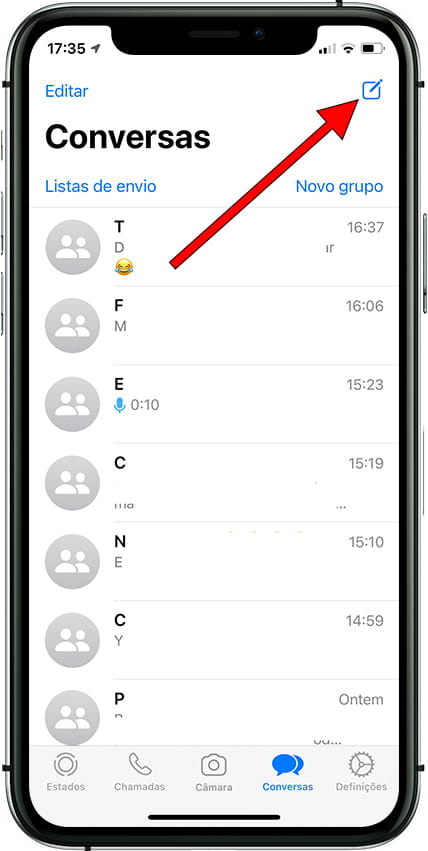
Em seu iPhone 16 Pro Max você pode armazenar fotos e vídeos do WhatsApp graças a sua memória interna de 256 GB, 512 GB, 1TB.
Você pode conectar seu iPhone 16 Pro Max através de Wi-Fi graças à sua conectividade Wi-Fi 802.11 a/b/g/n/ac/6e/7, dual-band, hotspot e baixar todas as fotos e vídeos do WhatsApp.
Se você precisa verificar o WhatsApp do seu iPhone 16 Pro Max em qualquer lugar você pode usar a conexão de rede HSPA, LTE, 5G, EV-DO Rev.A 3.1 Mbps.
Você também pode fazer chamadas de vídeo do seu Apple iPhone 16 Pro Max através do WhatsApp, graças à sua câmera frontal ou selfie de 12 MP, f/1.9, 23mm (wide), 1/3.6", PDAF, OIS SL 3D, (depth/biometrics sensor) e sua tela LTPO Super Retina XDR OLED, 120Hz, HDR10, Dolby Vision, 1000 nits (typ), 2000 nits (HBM) 6.9 polegadas, 115.6 cm2 (~91.4% proporção tela / corpo) 1320 x 2868 píxeis, 19.5:9 ratio (~460 ppi densidade), se quiser saber como fazer chamadas de vídeo do WhatsApp ou usar outros aplicativos, consulte o seguinte tutorial: Chamadas de vídeo no Apple iPhone 16 Pro Max














